第 1 部分。建立聯繫
1連接您的安卓設備
在您的計算機上下載、安裝和啟動 TailorGo。點擊「開始」。
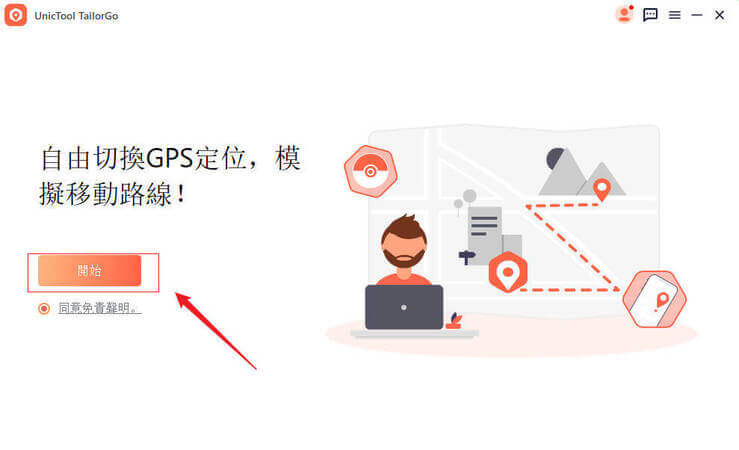
將您的 Android 設備連接到計算機。
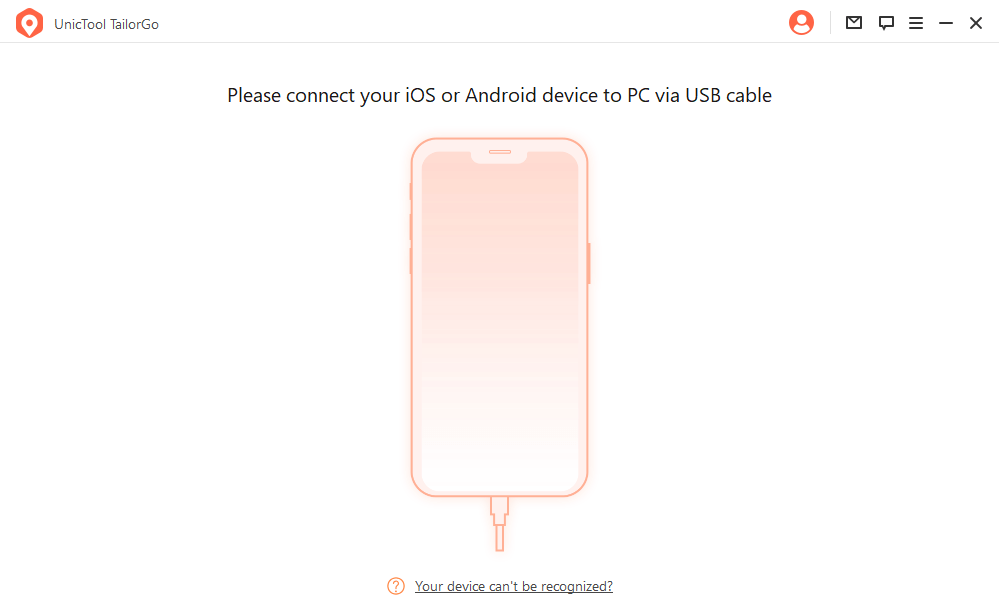
2識別您的 Android 設備
當系統識別您的設備時,將出現「選擇您的設備」窗口。確認您要連接的 Android 設備。
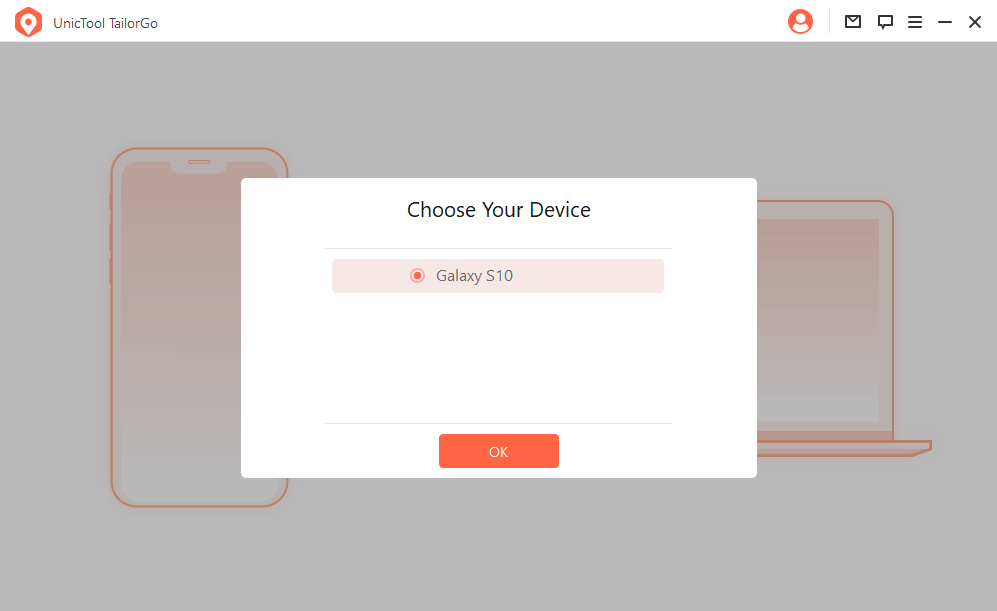
3選擇正確的USB連接模式
確保手機的 USB 連接模式是文件傳輸協議(或 LG 手機的圖片傳輸協議)。
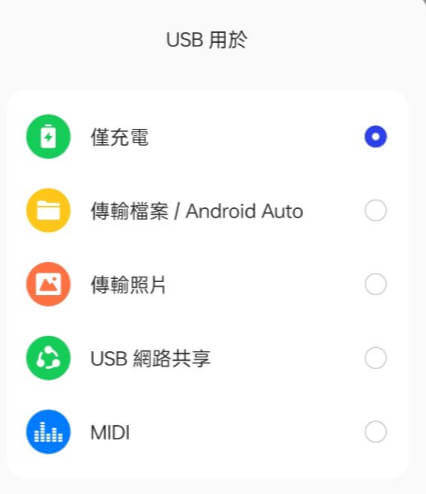
注意:
- 設置手機USB連接模式的步驟可能因品牌而異,但一般可以在通知欄中找到USB連接模式選項。
4開啟USB調試
按照程序中的說明在您的設備上打開 USB 調試。說明会根据你的手机设备显示。
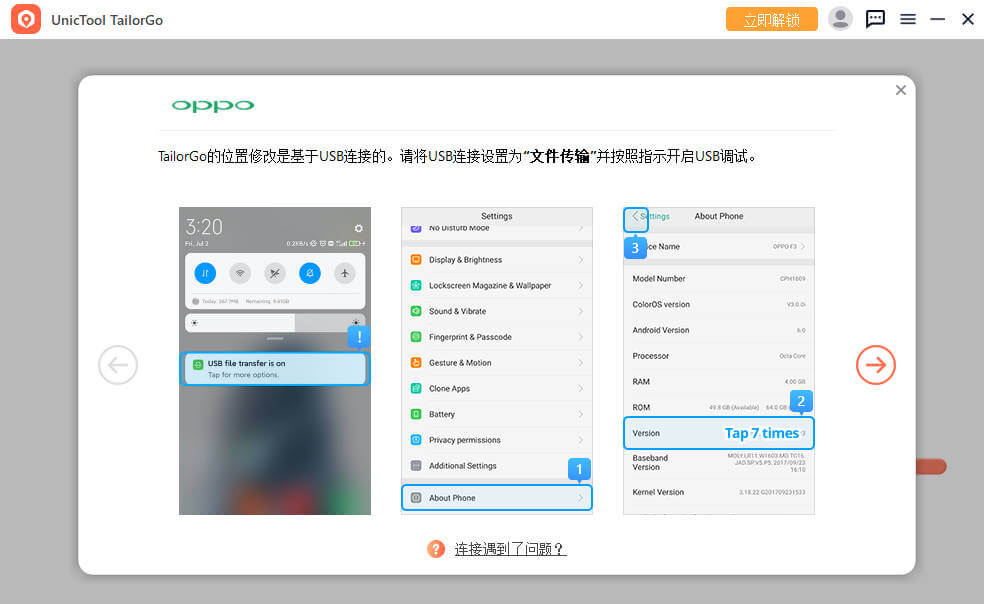
5允許USB調試
在手機上確認「允許 USB 調試」。
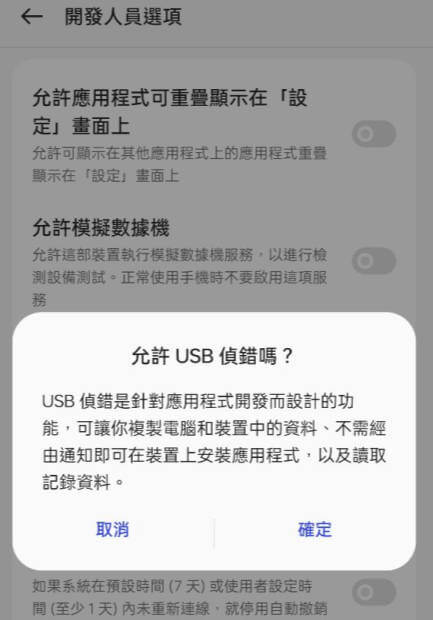
6選擇模擬模式
設置完成後,您可以根據需要選擇特定遊戲模式或通用模式。
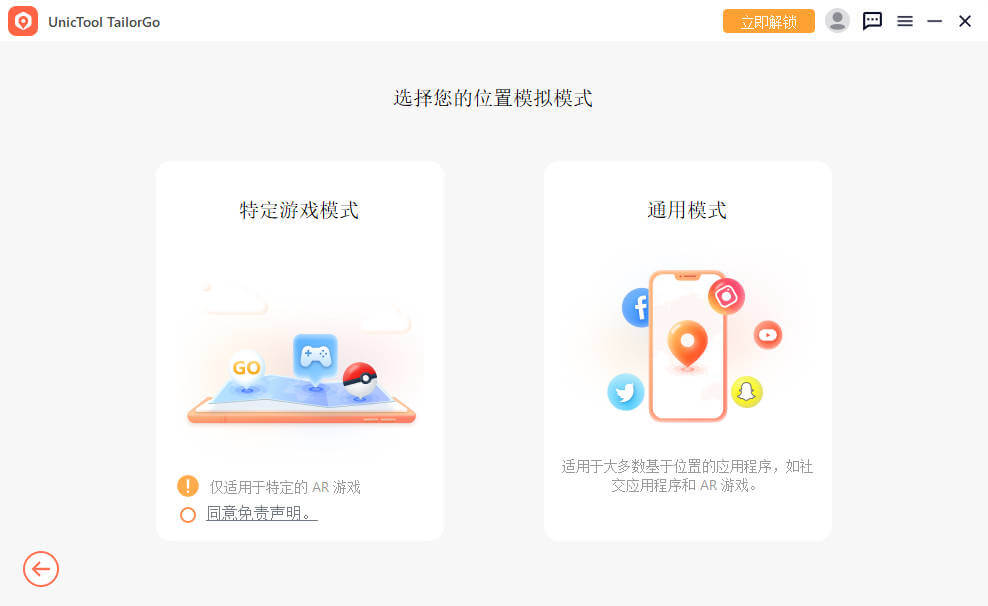
Part 2. 特定遊戲模式
特定遊戲模式僅支持 Pokémon GO 遊戲配件。
1檢查免責聲明
檢查免責聲明,然後進入特定遊戲模式。
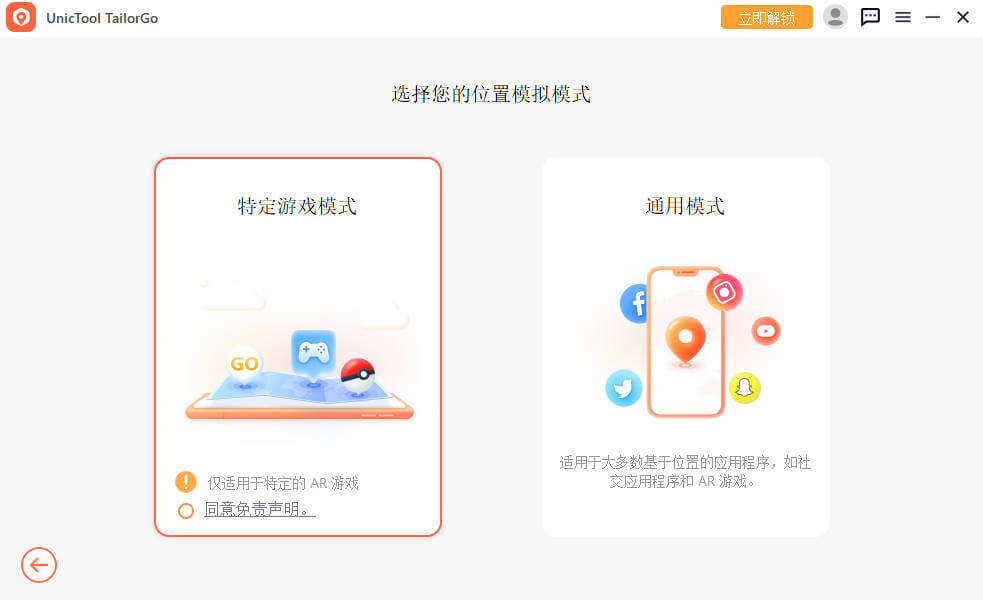
注意:
- 特定遊戲模式並不總是可用。服務器在維護或更新時,會有文字提示通知用戶不可用。在這種情況下,請稍等片刻,稍後再檢查。
2等待加載過程
成功選擇特定遊戲模式後,程序將開始加載過程。由於部分手機需要確認並給予一些必要的權限,在此過程中請密切注意您的設備。
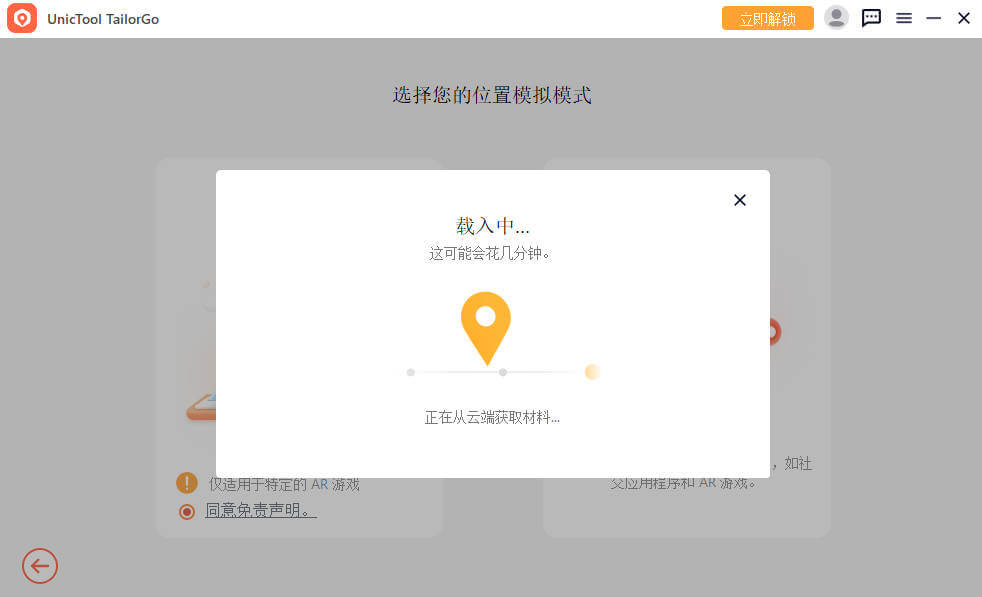
3萬事俱備!
加載完成後,您會看到一個彈出窗口,要求您在手機上使用您的遊戲帳戶登錄。
一般來說,這個彈窗只會在你第一次啟動遊戲時出現。當您成功使用您的帳戶登錄並進入地圖時,它會自動消失。
Part 3. 通用模式
通用模式與大多數基於位置的應用程式完美配合:谷歌地圖、Facebook、WhatsApp、Tinder 等。但目前,它不支持運行 Android 11 的設備。
1進入模式
點擊通用模式進入。
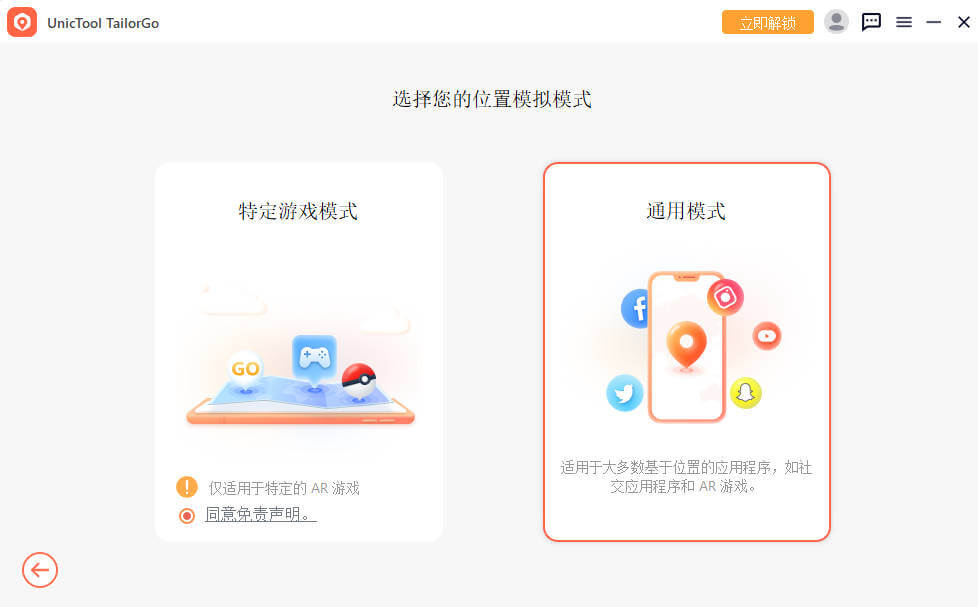
2安裝 TailorGo 助手
等待程序在您的設備上安裝“TailorGo 助手”。 (TailorGo 助手 不會出現在 Android 10 系統下的手機上,也不需要您隨時手動啟動或操作,保持在手機上即可。)
安裝完成後,在「開發者模式」中找到「選擇模擬位置應用程式」,然後選擇「TailorGo 助手」。
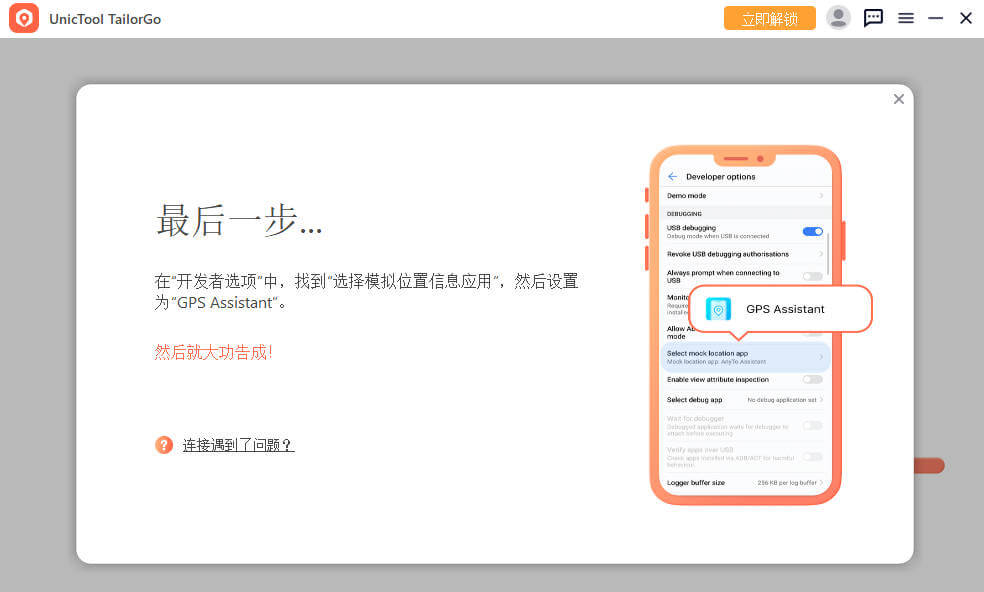
3現在開始行動!
現在一切準備就緒,您可以更改您的位置或模擬 GPS 移動!等待完成,你的電腦設備將會告知你。
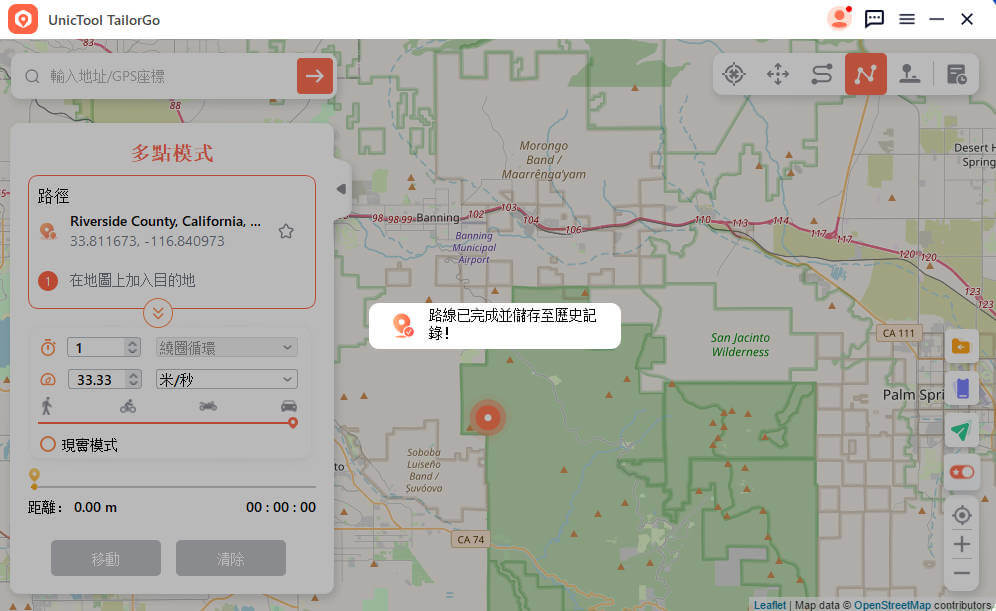
Part 4. TailorGo 的5種模式
1單點定位模式
在這種模式下,您可以輕鬆地將 GPS 位置更改到世界任何地方。只需點擊幾下即可。
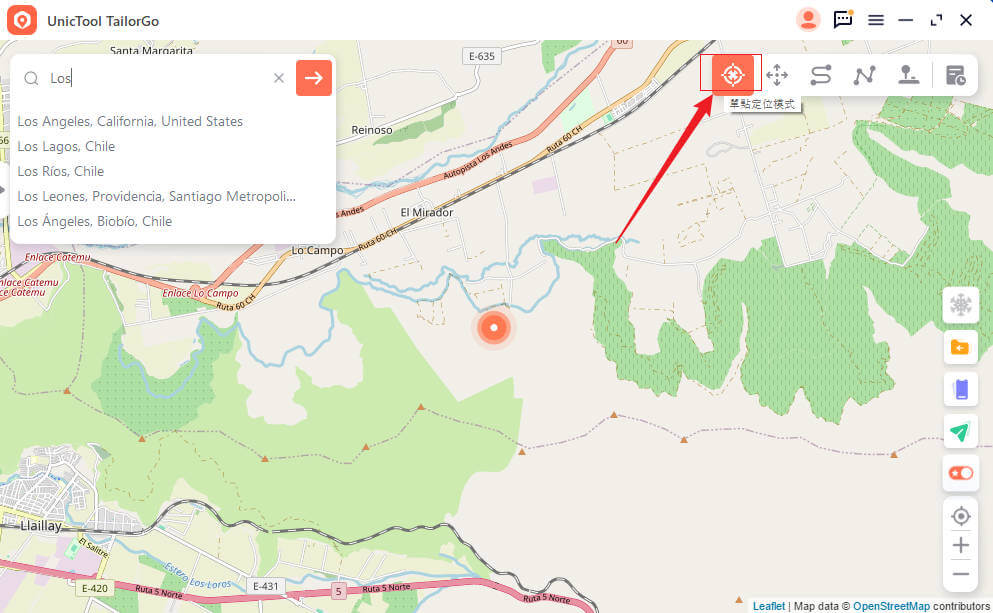
2兩點模式
TailorGo 可以輕鬆自然地模擬 GPS 運動。在此模式下,用戶可以規劃移動路線並設置移動時間和速度。程序會根據實際情況調整路線,使其更加真實。
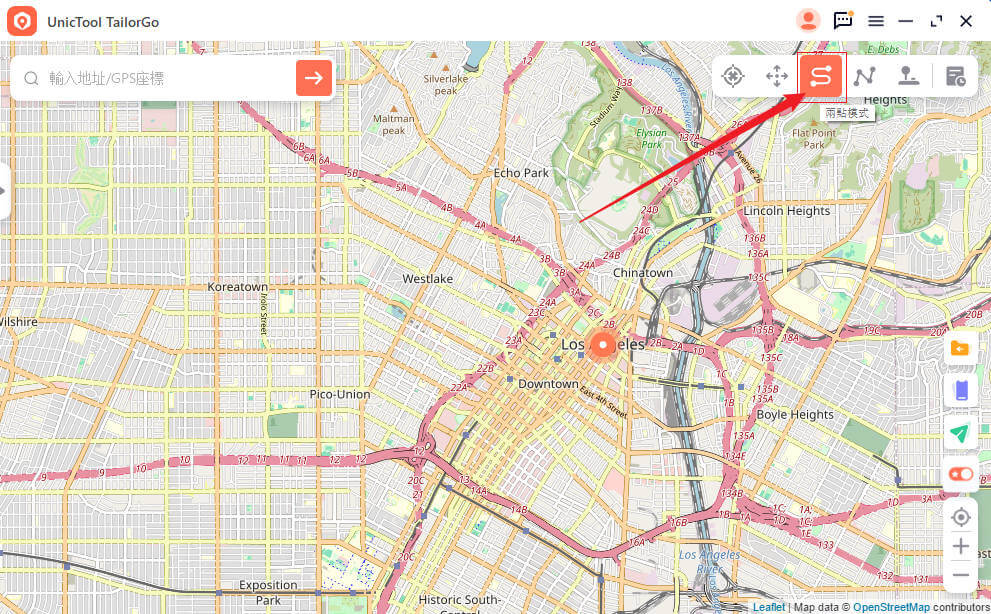
3多點模式
與雙點模式不同,在此模式下,您可以沿著自定義路線移動,精確地通過選定的點。節目將嚴格按照規劃路線進行,不作任何調整。
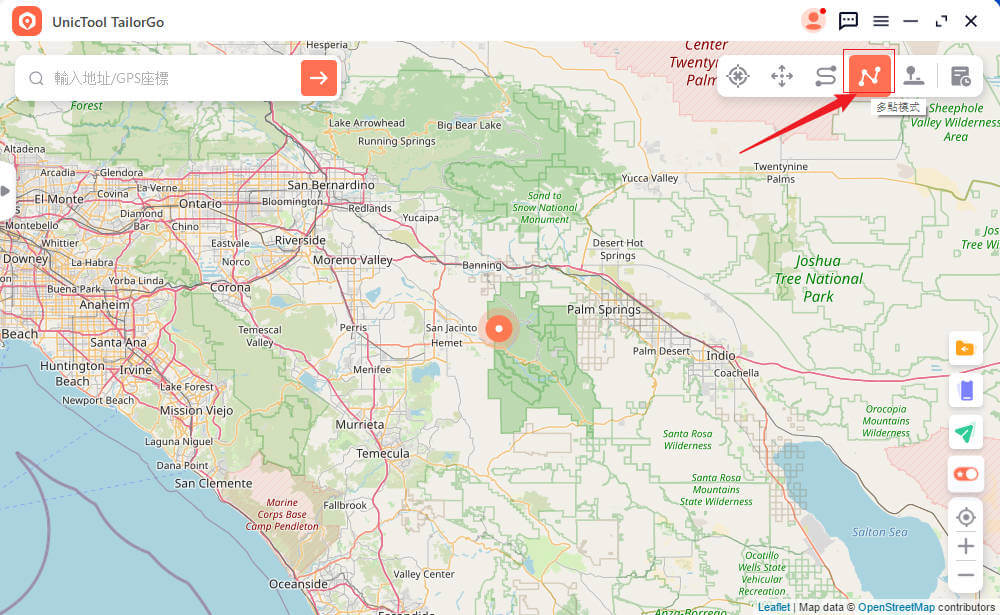
4搖桿模式
使用此模式,您可以在地圖上自動移動。此外,您可以設置 360 度方向,並通過單擊方向按鈕向前或向後移動。
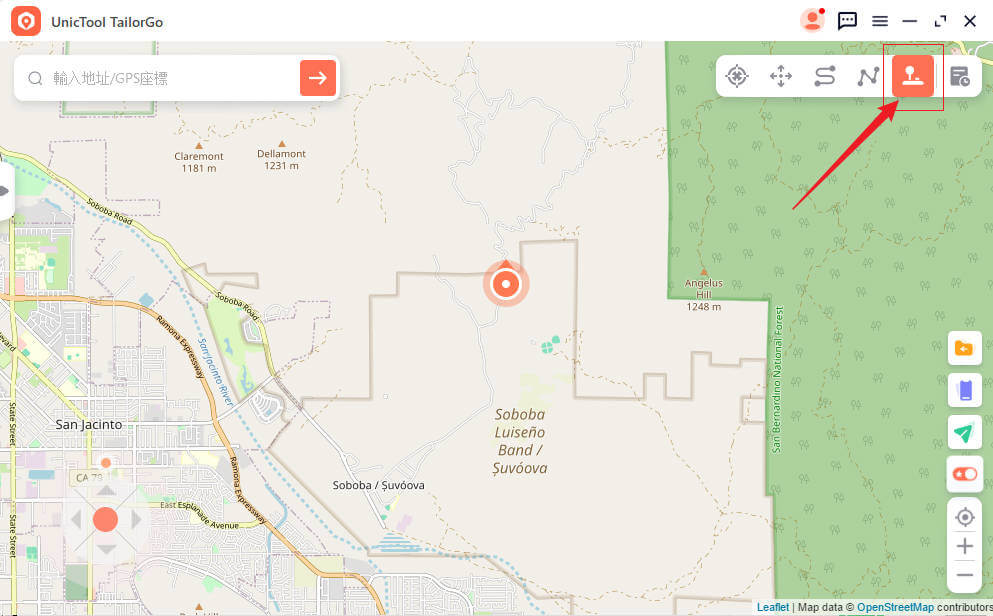
5跳躍瞬移模式
使用此模式,您可以在地圖上自動移動。此外,您可以設置 360 度方向,並通過單擊方向按鈕向前或向後移動。
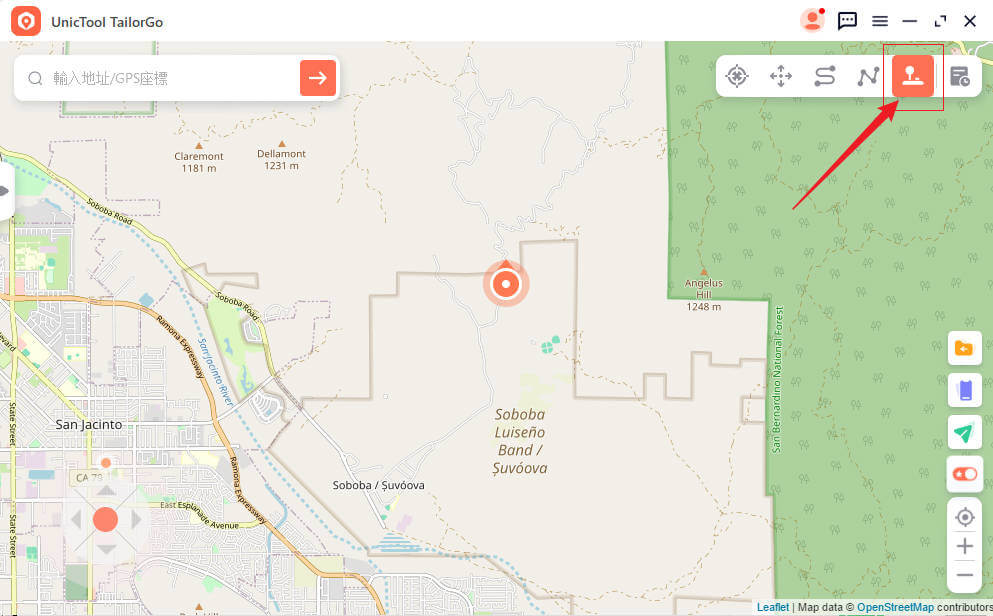
Part 5. TailorGo 的一些亮點
- 1. PX 檔案匯入/匯出
- 2. 環狀路線
- 3. 現實模式
- 4. 返回或循環
- 5. 路線收集
- 6. 支援 5種 iOS 和 Android 設備
- 7. 波動模式
- 8. 冷卻定時器功能
- 9. 地圖收藏 - PokéStop & Gym
1GPX 文件導入/導出
UnicTool TailorGo 現在可以導入/導出單路徑和多路徑的 GPX 文件以保存您喜歡的路線。
只需點擊右側圖標,即可導入 GPX 文件。
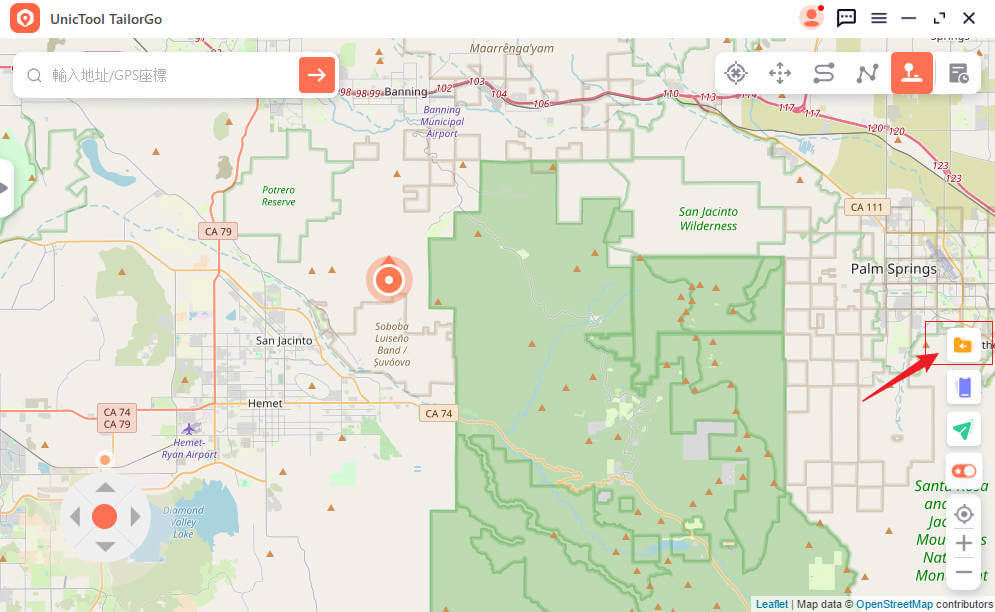
只需點擊左側的圖標,即可匯出 GPX 文件。
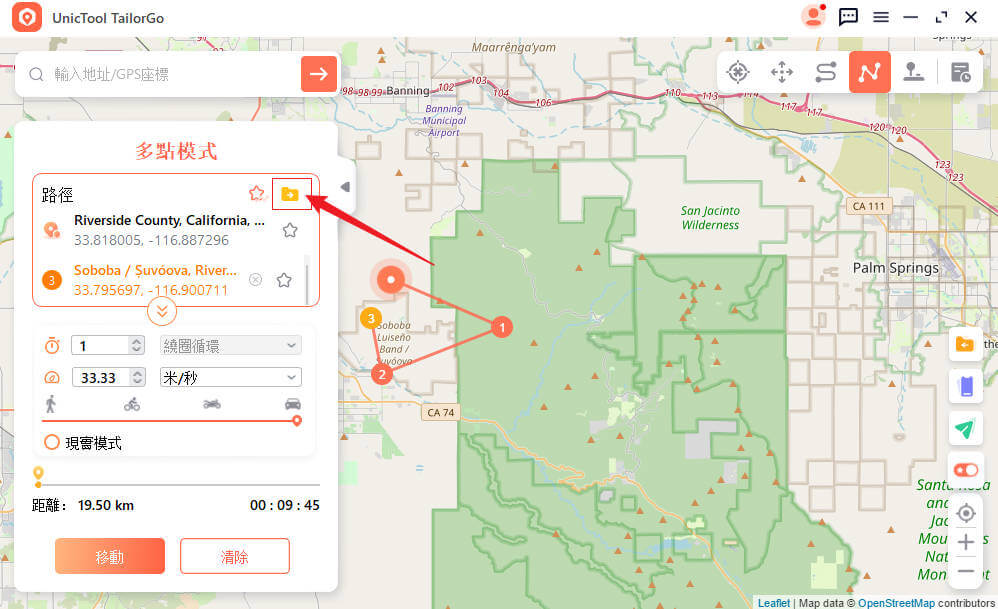
2環狀路線
在多點模式下,如果起點和終點很接近,TailorGo 會詢問您是否要製作環形路線。 如果您選擇「是」,它將連接兩個點。 如果您選擇「否」,終點將保持在原處。
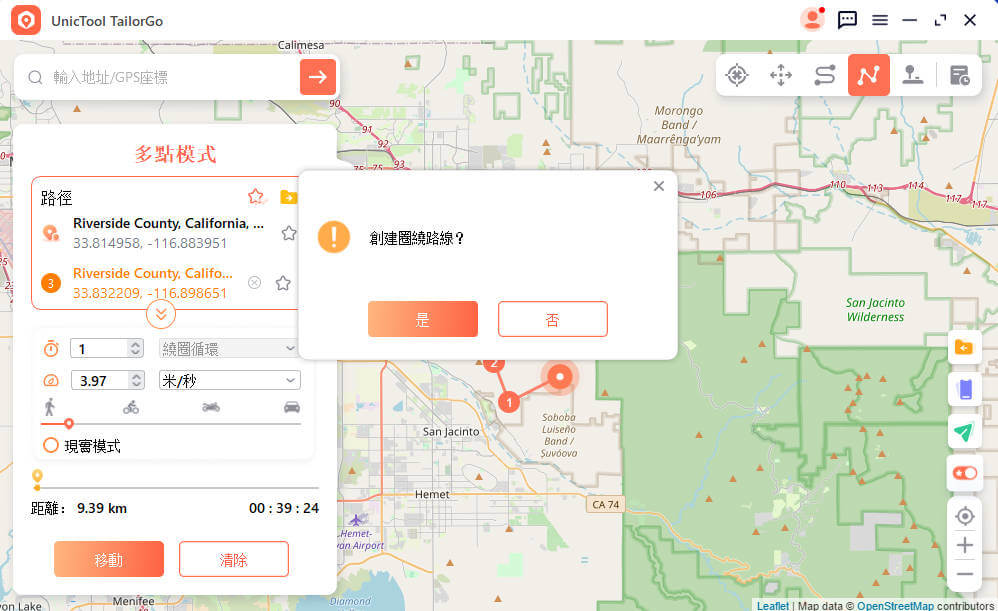
3現實模式
在真實模式下,移動速度將在所選速度範圍的上限和下限 30% 之間隨機波動。 速度每 5 秒變化一次。
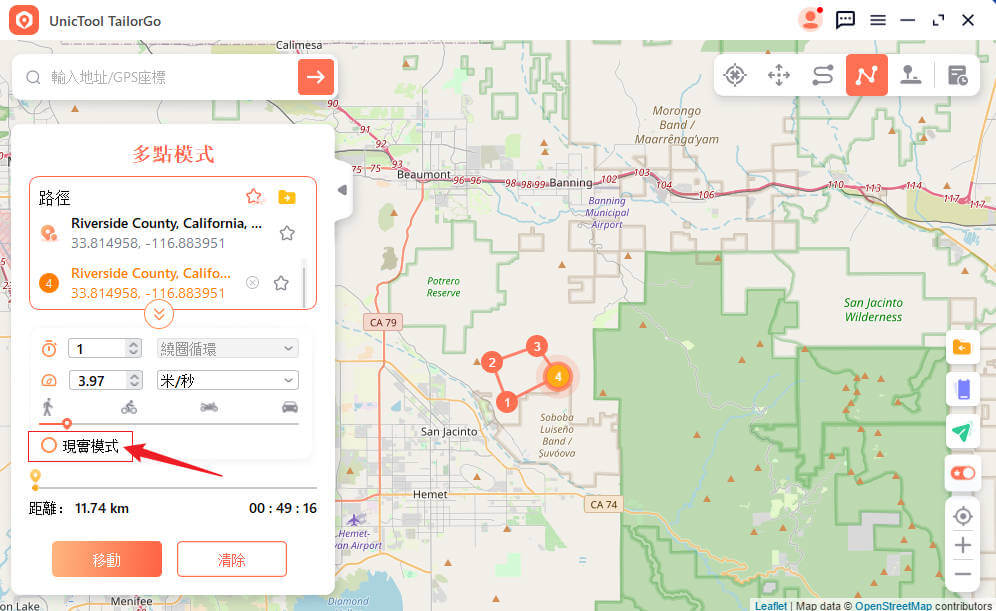
4返回或循環
當次數大於1時,使用者可以選擇返回原路(從起點到終點,然後返回),或以重複路線的形式循環(從起點到終點,再從起點到終點)。
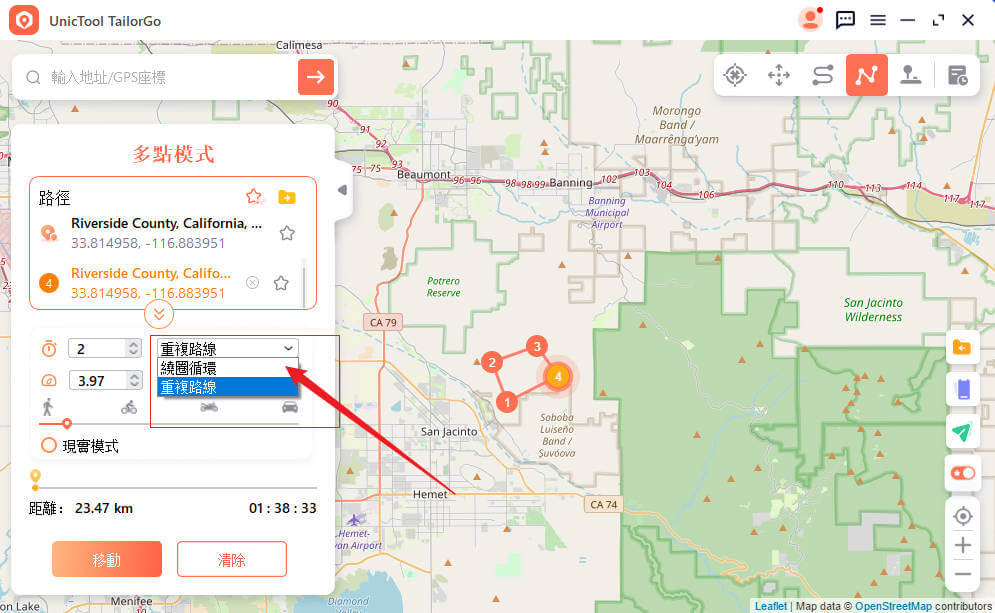
5 路線收集
您可以點擊「星星」圖示來收集您規劃的多點或兩點路線。 收集的路線將顯示在「已儲存的路線」面板中。 此功能可讓您保留路線的起點和終點,並節省時間和標籤。
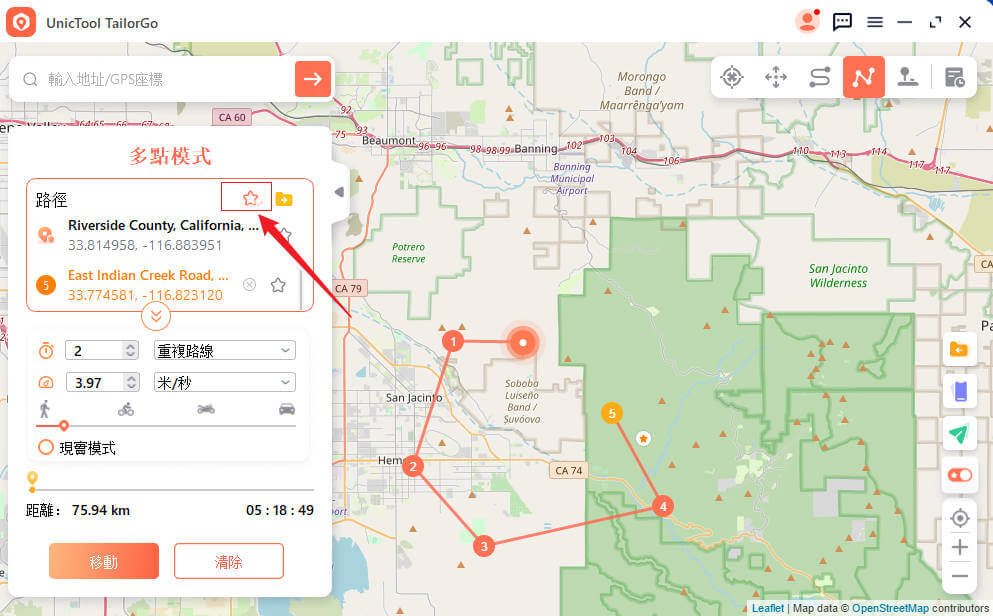
6支援 5種 iOS 和 Android 設備
支援同時連接 5 台裝置來變更 GPS 位置,包括 iOS 和 Android 裝置。點擊右側的「電話」圖標,將顯示已連接的設備。 然後點選右上角的 「加號」。 選擇您想要更改 GPS 位置的 iOS 裝置。 一旦您信任計算機,您就可以隨時透過選擇「全部斷開連接」來關閉任何設備或全部關閉。
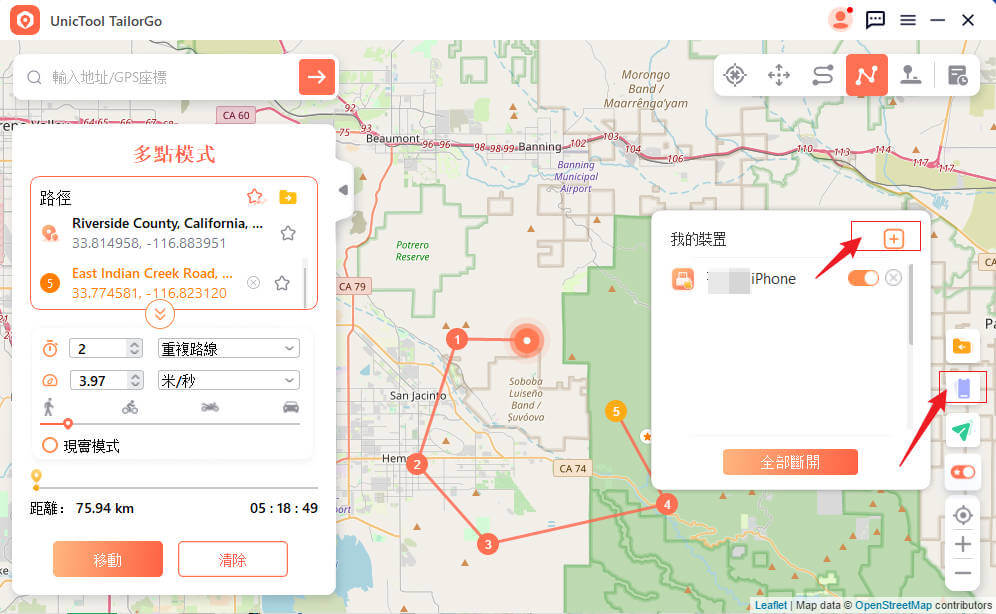
7 波動模式
單點定位模式下,可選擇波動模式。 檢查後,虛擬位置會在幾公尺範圍內來回波動。
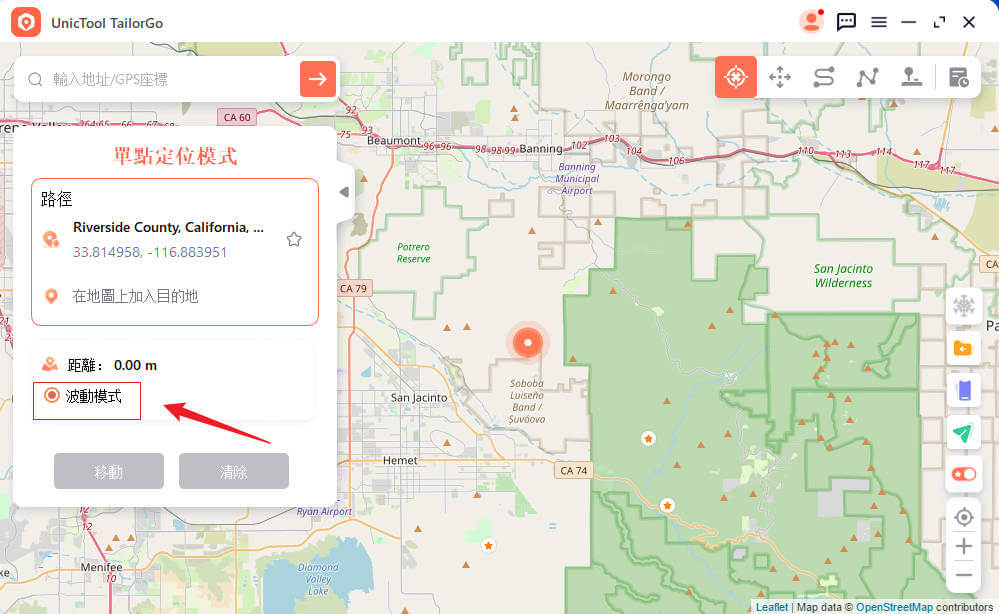
8 冷卻定時器功能
當你使用瞬移模式時,可以開啟介面右下角的冷卻按鈕,此時會出現冷卻計時器。
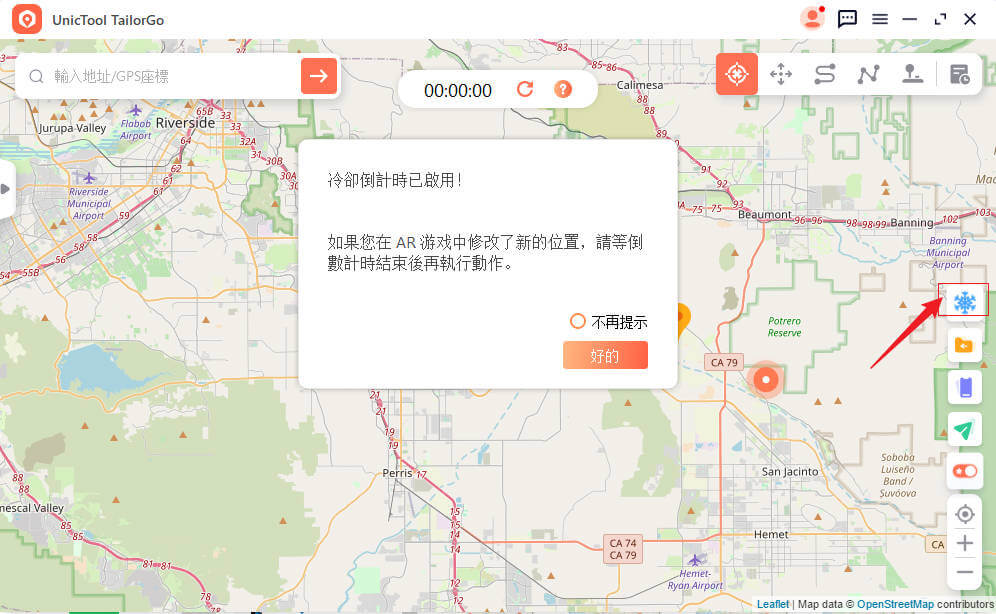
當你使用跳躍瞬移模式時,你也可以使用這個功能。
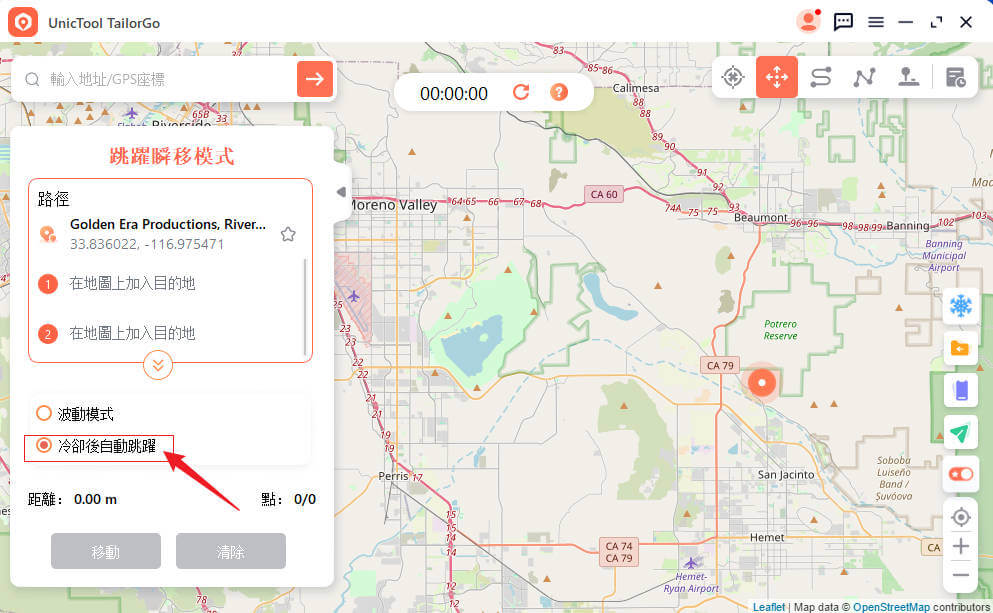
9地圖收藏 - PokéStop & Gym
對於 Pokemon Go 玩家,在 PokéStop 和 Gym 下,選擇清單中提供的特定位置,然後點擊前往此處,您將看到地圖上標記的所有 PokéStop 和 Gym。
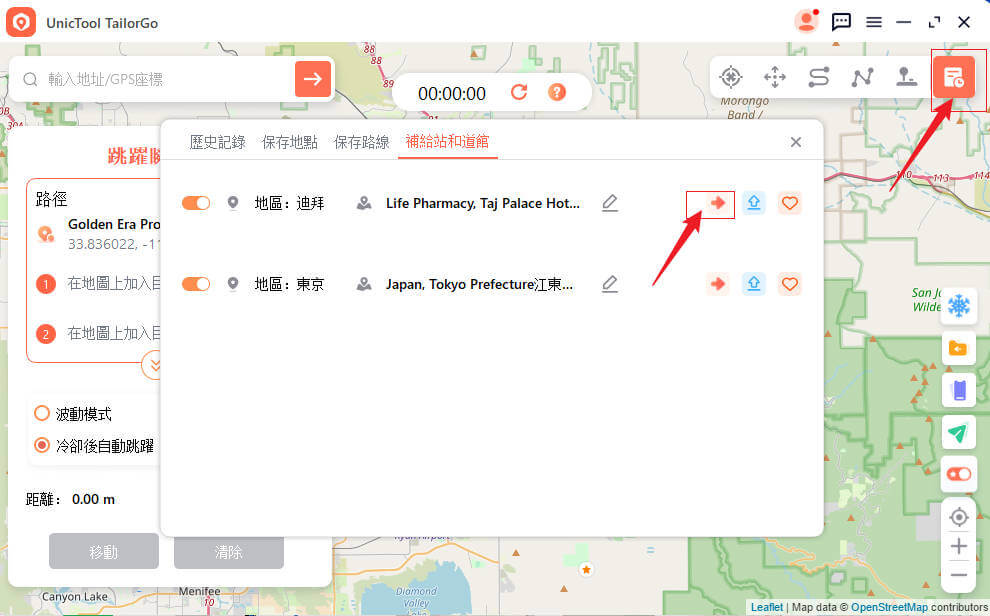
感謝您的反饋!